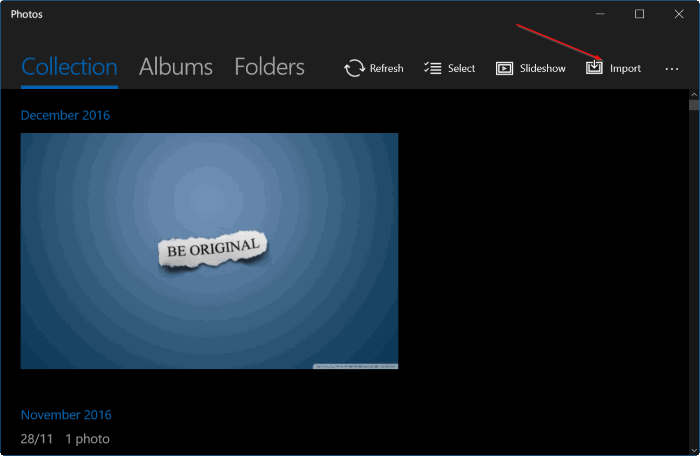26Jun
Ažuriranje autora autora pada u sustavu Windows 10 daje vam veću kontrolu nad preuzimanjima i prijenosu servisa Windows Update. Sada možete postaviti ograničenje širine pojasa za preuzimanje, čime se osigurava da Windows Update neće preuzeti vašu internetsku vezu sa svojim pozadinskim preuzimanjima.
Aplikacija Postavke također vam daje veću kontrolu nad pozadinskim prijenosima Windows Update i prati koliko su podataka preuzeli i prenijeli Windows Update. Ta se postavka odnosi i na ažuriranja aplikacija iz Trgovine i ažuriranja za ostale Microsoftove proizvode, a ne samo na ažuriranja sustava Windows.
Kako ograničiti širinu pojasa za ažuriranje sustava Windows Update
Da biste pronašli ovu postavku, idite na Postavke & gt;Ažuriraj &Sigurnost & gt;Windows Update. Kliknite "Napredne opcije" pod Postavke ažuriranja.
Kliknite vezu "Optimizacija dostave" na stranici Napredne opcije.
Kliknite gumb "Napredne opcije" ovdje.
Aktivirajte "Ograničite koliko se širina pojasa koristi za preuzimanje ažuriranja u pozadini" i povucite klizač kako biste postavili granicu kao postotak ukupne dostupne širine pojasa.
Kao što ovaj prozor bilježi, Windows Update neće pokušati koristiti sve vaše širina pojasa prema zadanim postavkama. Umjesto toga, Windows Update pokušava "dinamički optimizirati" količinu širine pojasa koju koristi. No, ova vam opcija omogućuje da Windows Update ne prijeđe određeni postotak dostupne širine pojasa, bez obzira na sve.
Kako ograničiti širinu prijenosa za Windows Update
Također možete ograničiti propusnu brzinu prijenosa koju koristi Windows Update. Windows Update obično prenosi kopije ažuriranja na druga računala - samo računala na lokalnoj mreži ili računala na vašoj lokalnoj mreži i na Internetu, ovisno o tome što odaberete na zaslonu "Optimizacija dostave".
Klizači vam omogućuju da odaberete koliko se širina pojasa koristi za prijenos ažuriranja na druga računala na internetu i postavljanje mjesečnog ograničenja prijenosa, što je maksimalni iznos podataka koje prijenosnik prenosi.
Smatramo da nema dobrih razloga da čak i omogućimo mogućnost učitavanja interneta na prvom mjestu, pogotovo kada više davatelja internetskih usluga provodi ograničenja korištenja podataka. Neka druga računala ažuriranja preuzimaju s Microsoftovih poslužitelja kako bi Microsoft mogao platiti podatke. I dalje možete ostaviti opciju "Računala na mojoj lokalnoj mreži" omogućiti da vaše računalo dijele preuzete podatke među sobom, ubrzavajući vašu nadogradnju i spremajući vam širinu preuzimanja.
Kako pregledati koliko je podataka preuzeto i preneseno vašem računalu
Da biste vidjeli više informacija o tome koliko je podataka preuzeto i učitano za Windows Update, kliknite vezu "Monitor aktivnosti" na stranici Optimizacija dostave.
Na ovoj se stranici prikazuje statistika preuzimanja i prijenosa, uključujući koliko je podataka preuzeto u pozadini i vašu prosječnu brzinu preuzimanja. Također možete vidjeti koliko ste podataka preuzeli iz Microsofta, s računala na lokalnoj mreži i s računala na internetu.
To uključuje ažuriranja za Windows Update, trgovinu ažuriranja aplikacija i čak ažuriranja ostalih Microsoftovih proizvoda na vašem sustavu.
Pomaknite se prema dolje i možete vidjeti koliko su podataka Windows Update prenijeli na oba računala na internetu i računalima na vašoj lokalnoj mreži.